Una guía rápida para comenzar a usar equipos de expresión en After Effects
Publicado: 2022-08-09Suponga que está utilizando expresiones en After Effects; puede automatizar tareas repetitivas y permitirle construir plataformas flexibles para animadores y hacer algunas cosas asombrosas que nunca podría hacer con fotogramas clave. Además, no son tan difíciles como podrías pensar.
A través de este blog, le presentaré 5 plataformas de expresión en After Effects que son realmente útiles si está creando animaciones o gráficos en movimiento.

Vamos directo a ello...
Plataformas de expresión en After Effects
Estas son las cinco expresiones que puede utilizar mientras trabaja en un proyecto en After Effects:
- Controles de expresión
- Controles deslizantes
- Expresiones si/si no
- La expresión de meneo
- Errores de expresiones
Veamos cada uno de ellos en detalle.
Control de expresión
Las ventajas de usar controles de expresión sobre los editores de expresiones tradicionales son que sus expresiones se vuelven más dinámicas y fáciles de actualizar. Al vincular los valores a los controles de expresión, en lugar de tener que modificar los valores fuera del editor de expresiones, puede actualizar sus expresiones más fácilmente.
Al aplicar efectos de controles de expresión a una capa, los aplica de la misma manera que aplica otros efectos, como arrastrarlos a la capa desde el panel Efectos y ajustes preestablecidos.
Puede usar efectos de control de expresión en cualquier capa, pero es mejor usarlos en una capa nula que pueda usar como capa de control. Luego puede aplicar expresiones a propiedades en otras capas para obtener información de esa capa. En este escenario, aplicaría el efecto Control deslizante a una capa nula (Nulo 1), luego usaría esta expresión para aplicar a las propiedades Posición de varias capas:
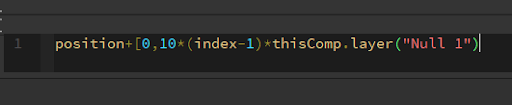
Usando este ejemplo, a medida que arrastra el control deslizante, todas las capas con esta expresión se desplazan 10 píxeles, aquellas capas con números de índice más altos (capas en la parte inferior del panel Línea de tiempo) se desplazaron más que aquellas con números de índice más bajos. En la capa nula, puede establecer fotogramas clave para el control deslizante, de modo que se anime en consecuencia en todas las demás capas.
Para facilitar la comprensión de lo que controla un efecto de control de expresión, a menudo es útil cambiar el nombre de cada instancia del efecto para indicar su uso.
Por ejemplo, cambiar el nombre del efecto Control de color como color del cielo hace que sea obvio que está controlando el color del cielo. Al igual que un efecto tradicional, puede cambiar el nombre de cada instancia de un efecto de control de expresión. Selecciónelo en el panel Línea de tiempo o en el panel Controles de efectos y luego presione Entrar en el teclado principal (Windows) o Retorno en el teclado principal (Mac OS).
Control deslizante
Los controles deslizantes de After Effects son una excelente manera de asignar valores a las capas. Tomemos un ejemplo para comprender mejor: puede adjuntar la opacidad de las capas a los controles deslizantes para que los usuarios de su proyecto de After Effects puedan especificar qué tan opaca debe ser una capa específica. Puede usar los controles deslizantes para ajustar mucho más que la opacidad: las posiciones de valor único, las propiedades de transformación y las intensidades de los efectos también se ajustan fácilmente.
Cuando hace clic en el botón de opción + clic en el parámetro que desea usar como control deslizante, verá un logotipo de remolino animado. Simplemente arrastre el logotipo del remolino al efecto del controlador de expresión Slider Control. Ahora encontrará el valor de su parámetro asociado con el control deslizante.
Puede establecer fácilmente los valores mínimo y máximo del control deslizante haciendo clic con el botón derecho en el control deslizante en el panel Efectos y eligiendo 'Establecer valor'. Desde ese punto, puede ajustar fácilmente los valores mínimos y máximos.
Expresiones si/si no
La declaración If/Else de After Effects es un conjunto de códigos que determina la salida cuando se cambia un valor de entrada.

En este ejemplo, el código indica que si la opacidad de la forma blanca es superior al 50 %, el texto será 100 % opaco, mientras que si la opacidad del cuadrado blanco es inferior al 50 %, el texto será 50 % opaco.
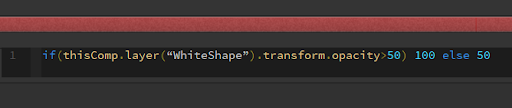
Usar una instrucción If/Else es bastante sencillo. Abra su editor de expresiones manteniendo presionada la opción hacia abajo y haciendo clic en el cronómetro al lado del parámetro al que desea aplicar la instrucción If/Else.
La expresión utilizada en el ejemplo anterior es:
if(thisComp.layer(“WhiteShape”).transform.opacity>50) 100 else 50
- Declarar la instrucción 'if'
- Defina su valor de entrada: seleccione el valor que desea usar en su oración If/Else con la herramienta de látigo de selección. La opacidad del formulario blanco proporcionó la entrada de datos en el ejemplo anterior. En tal caso, aplicaríamos un látigo a la opacidad de la forma blanca.
- Establezca su operador de igualdad: un operador de igualdad es una fórmula corta que le indica a su expresión qué debe realizar. El siguiente gráfico muestra qué operadores de igualdad están disponibles en After Effects.
< Menos que
> Mayor que
<= menor que o igual a
>= mayor o igual que
== igual a
- Sería útil si también definiera su valor condicional.
- Asegúrate de cerrar el paréntesis.
- Agregue el valor "verdadero".
- Defina la instrucción "else".
- Agregue el valor falso.
- Cierra la expresión con un punto y coma (;).

Expresión de meneo
Wiggle es una expresión popular de After Effects porque es fácil de aplicar y visualmente atractiva. Podemos lograr esto con un par de números enteros en lugar de configurar un montón de animaciones de fotogramas clave para hacer que una capa se mueva al azar.
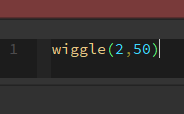
Por ejemplo, usando las propiedades de Transformación de posición, puedo mover la posición de este texto.
- Seleccione la capa de texto, luego presione P para abrir las propiedades de Transformación de posición. Puede crear la expresión haciendo clic en el cronómetro con las teclas Opción (Mac) o Alt (PC).
- Verá que el texto se vuelve rojo cuando se aplica una expresión.
- Poner en un meneo (2,50).
- Según esta expresión, el texto debe moverse 50 píxeles en los ejes X e Y dos veces por segundo: el primer número indica cuántas veces por segundo y el segundo número indica la cantidad de movimiento de píxeles.
Errores de expresión
Siempre que una expresión no se evalúe, aparecerá en un banner de advertencia en la parte inferior del panel Composición y el panel Capa. La expresión no está deshabilitada y continúa evaluándose hasta que la validación se realiza correctamente. Se muestran pancartas de advertencia siempre que la expresión no pueda evaluarse hasta que la expresión se corrija o se deshabilite manualmente.
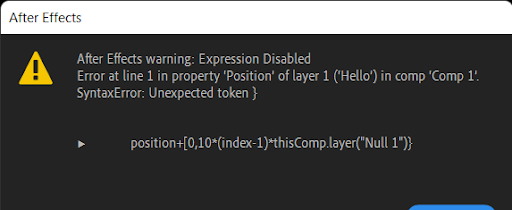
Terminando
Las expresiones de After Effects son fragmentos de código que instruyen a After Effects sobre cómo manejar la animación de fotogramas clave. Independientemente de lo que esté animando, hay una expresión que puede ahorrarle tiempo y esfuerzo al eliminar la necesidad de crear fotogramas clave para elementos específicos.
Si está buscando crear cualquier tipo de video animado como animación 2D, animación de personajes, animación de pizarra o incluso gráficos en movimiento para su empresa, marca o negocio, no dude en conectarse con nosotros.
Editor: Amrutha
